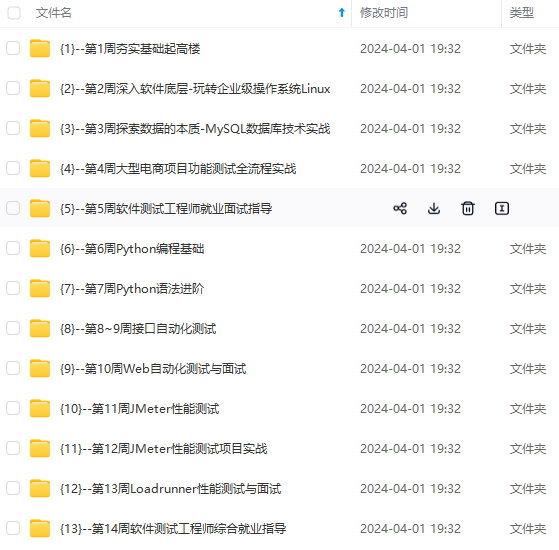

网上学习资料一大堆,但如果学到的知识不成体系,遇到问题时只是浅尝辄止,不再深入研究,那么很难做到真正的技术提升。
一个人可以走的很快,但一群人才能走的更远!不论你是正从事IT行业的老鸟或是对IT行业感兴趣的新人,都欢迎加入我们的的圈子(技术交流、学习资源、职场吐槽、大厂内推、面试辅导),让我们一起学习成长!
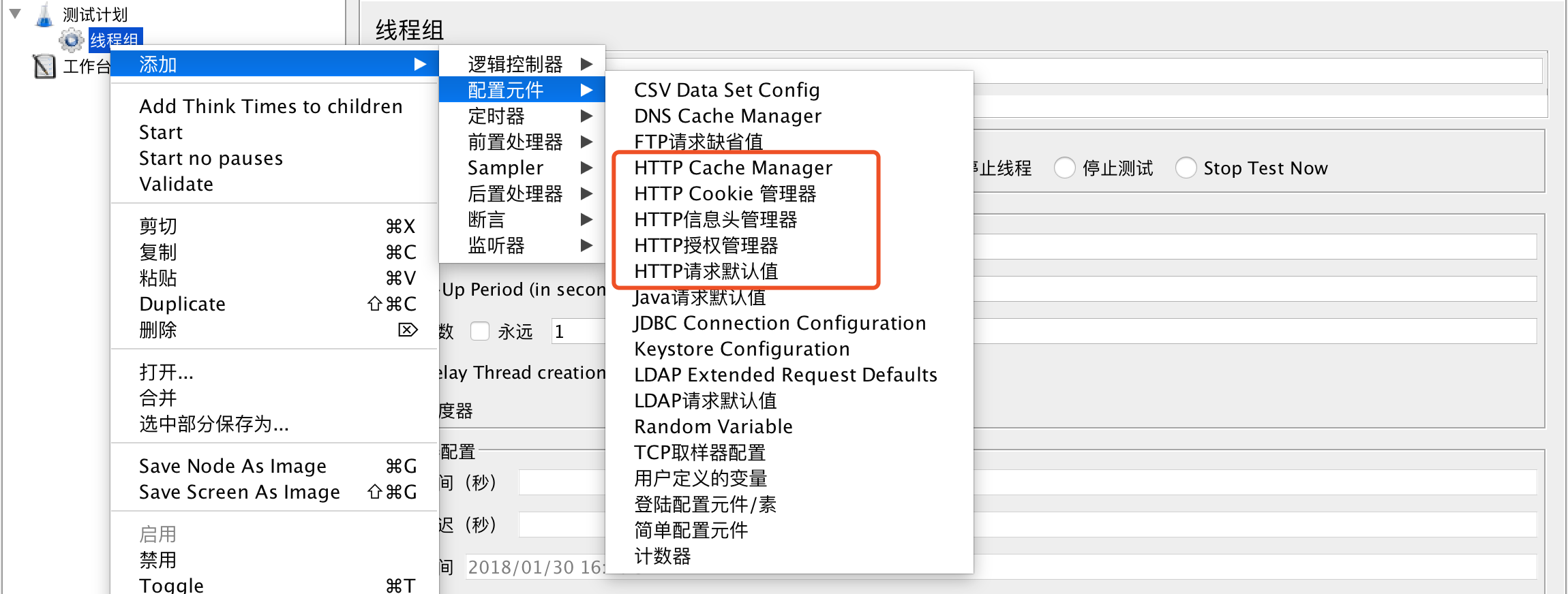
配置元件
1)添加HTTP请求默认值
对于当前的测试计划,所有的请求都发往同一个服务器/IP,端口,路径,Parameters,Body等。可在HTTP请求默认值中设置。
步骤:右击鼠标-> 添加-> 配置元件-> HTTP请求默认值
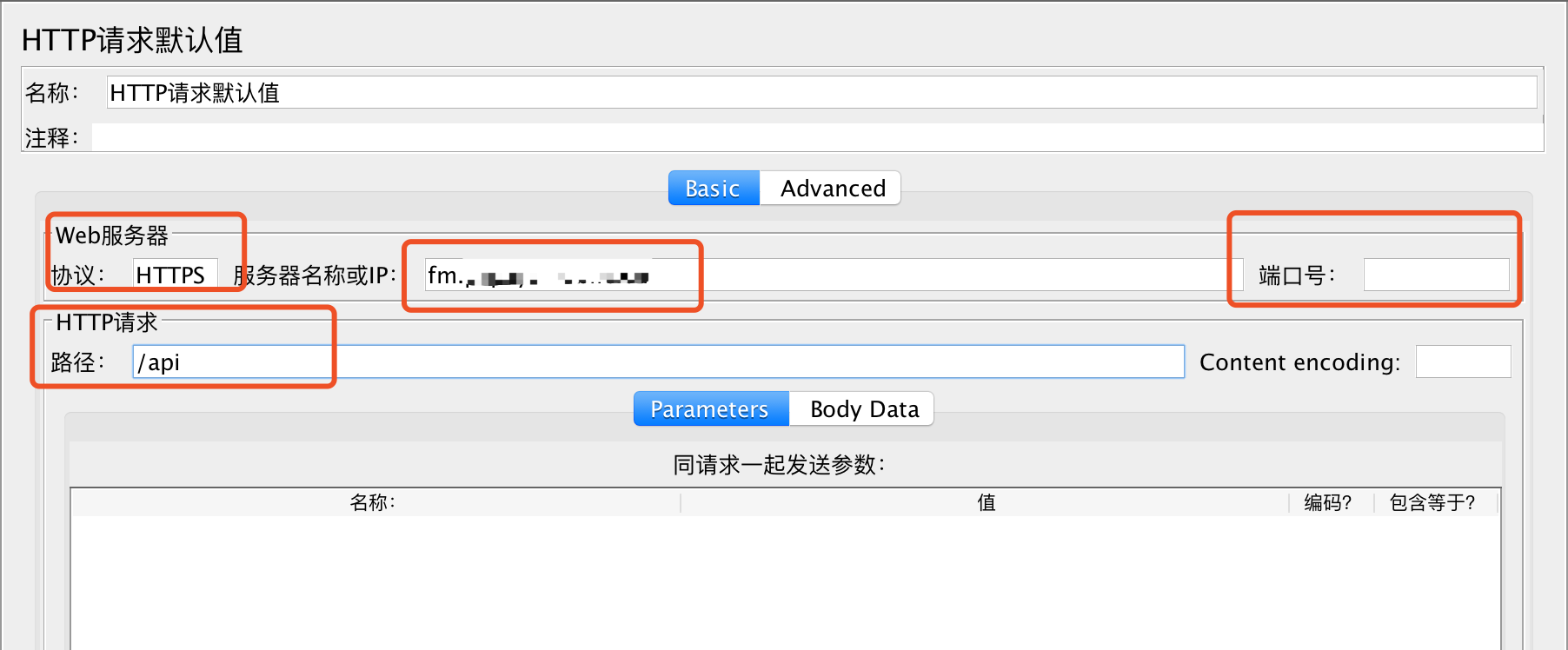
HTTP请求默认值
2)添加HTTP信息头管理器
对于当前的测试计划,所有的请求信息头一致的。可在HTTP请求默认值中设置。
步骤:右击鼠标-> 添加-> 配置元件-> HTTP信息头管理器

HTTP信息头管理器
3)添加HTTP请求
步骤:右击鼠标-> 添加->Sampler->HTTP请求
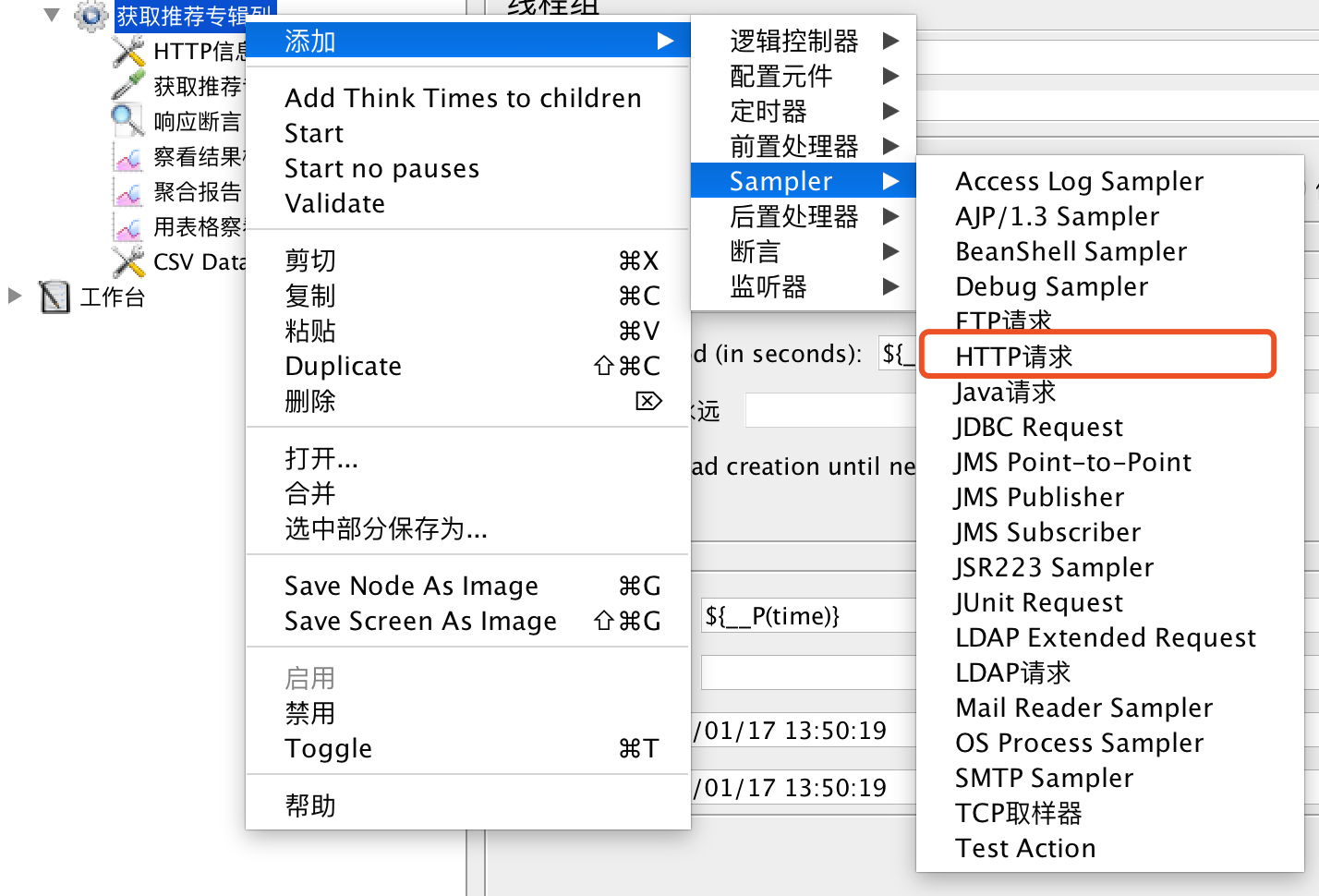
添加HTTP请求
添加HTTP请求后,点击进行编辑,注意⚠️:
若已经在HTTP请求默认值中设定了默认值,则此处不需要再次设定服务器名称/IP。
注意⚠️:
若该测试计划,设置多个HTTP请求,则J meter会按照它们在测试树中出现的顺序发送请求。

编辑HTTP请求
4、监听器
1)查看结果树
步骤:右击鼠标-> 添加->监听器->查看结果树
查看结果树以树的方式来展示所有采样响应结果,测试人员可以通过它来查看任何采样的响应,除了展示响应结果之外,测试人员还能看到获取响应所消耗的时间,以及一些响应代码,需要
注意⚠️:
Request面板中显示Jmeter添加的头部,它不会展示由HTTP协议实现添加的头部
查看响应由多种方式,用户可以在左侧面板底部的下拉框选择
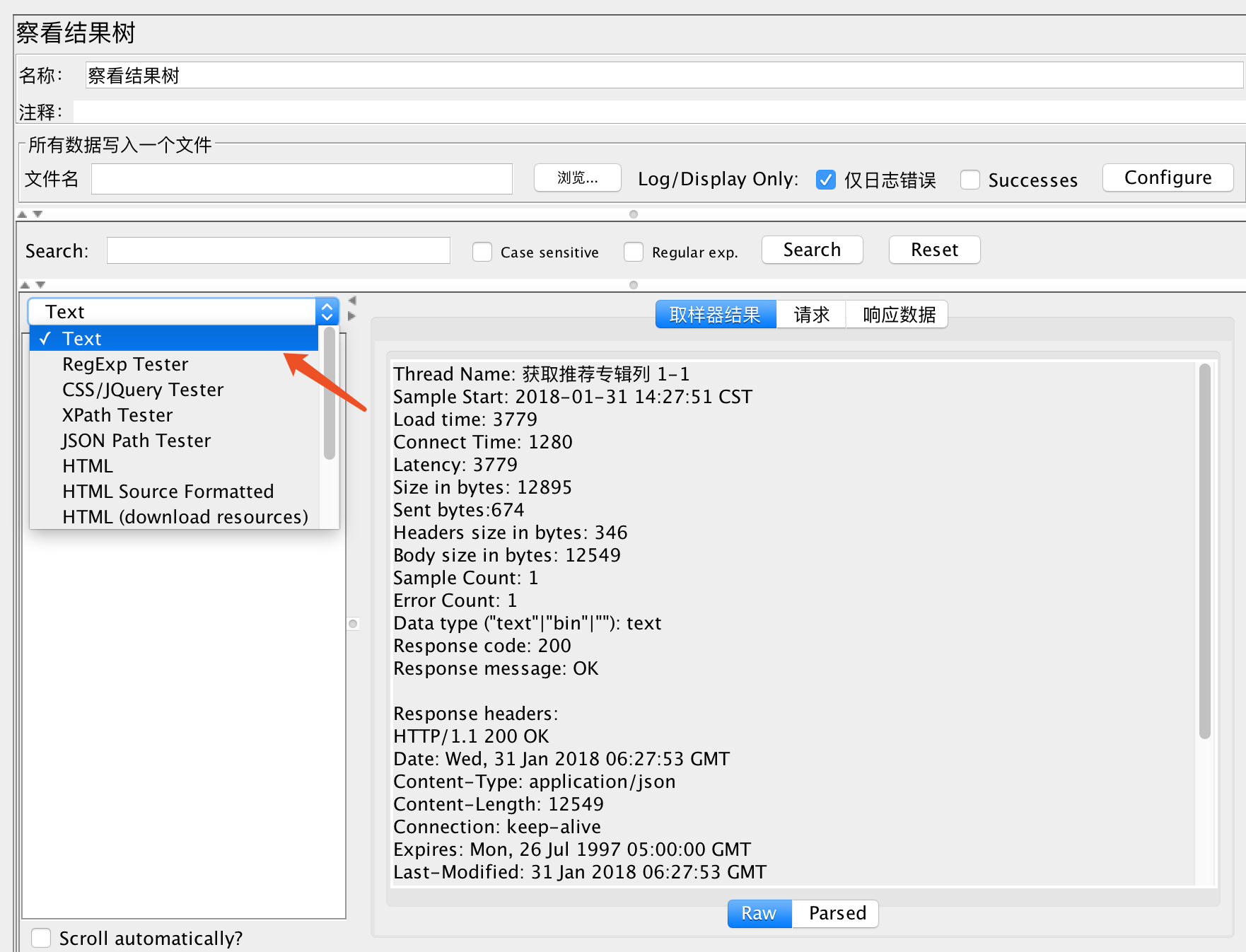
查看结果树
2)聚合报告
步骤:右击鼠标-> 添加->监听器->聚合报告
聚合报告会为测试中每一个不同采样在表格中创建一行,针对每一个采样,它都会统计服务器响应信息,并提供请求数目、Min,Max,Average,Error rate,Throughput(request/second)以及Thoughput(Kilobytes per second)等统计值。

聚合报告
Samples – 本次场景中一共完成了多少个Transaction
Average – 系列采样结果的平均响应时长
Median – 统计意义上面的响应时间的中间值
90% Line – 所有transaction中90%的transaction的响应时间都小于xx
95%Line – 所有transaction中95%的transaction的响应时间都小于xx
99%Line – 所有transaction中99%的transaction的响应时间都小于xx
Min – 最小响应时间
Max – 最大响应时间
Error – 发生错误的比例
Troughput – 吞吐量,单位:transaction/second
Kb/sec – 该吞吐量以每秒Kilobytes来衡量
注意⚠️:
响应时间的单位均为ms
5、响应断言
断言被用于采样进行额外的检查,它会对相同作用域内的每个采样进行处理,为确保断言仅用于特定的采样。可针对主采样,子采样,二者同时施加特定的断言或者JMeter变量选项。
步骤:右击鼠标-> 添加->断言>响应断言
模式字符串包括:
· Contains,Matches --Perl5风格的正则表达式。
· Equals,Substring --纯文本,区分大小写。
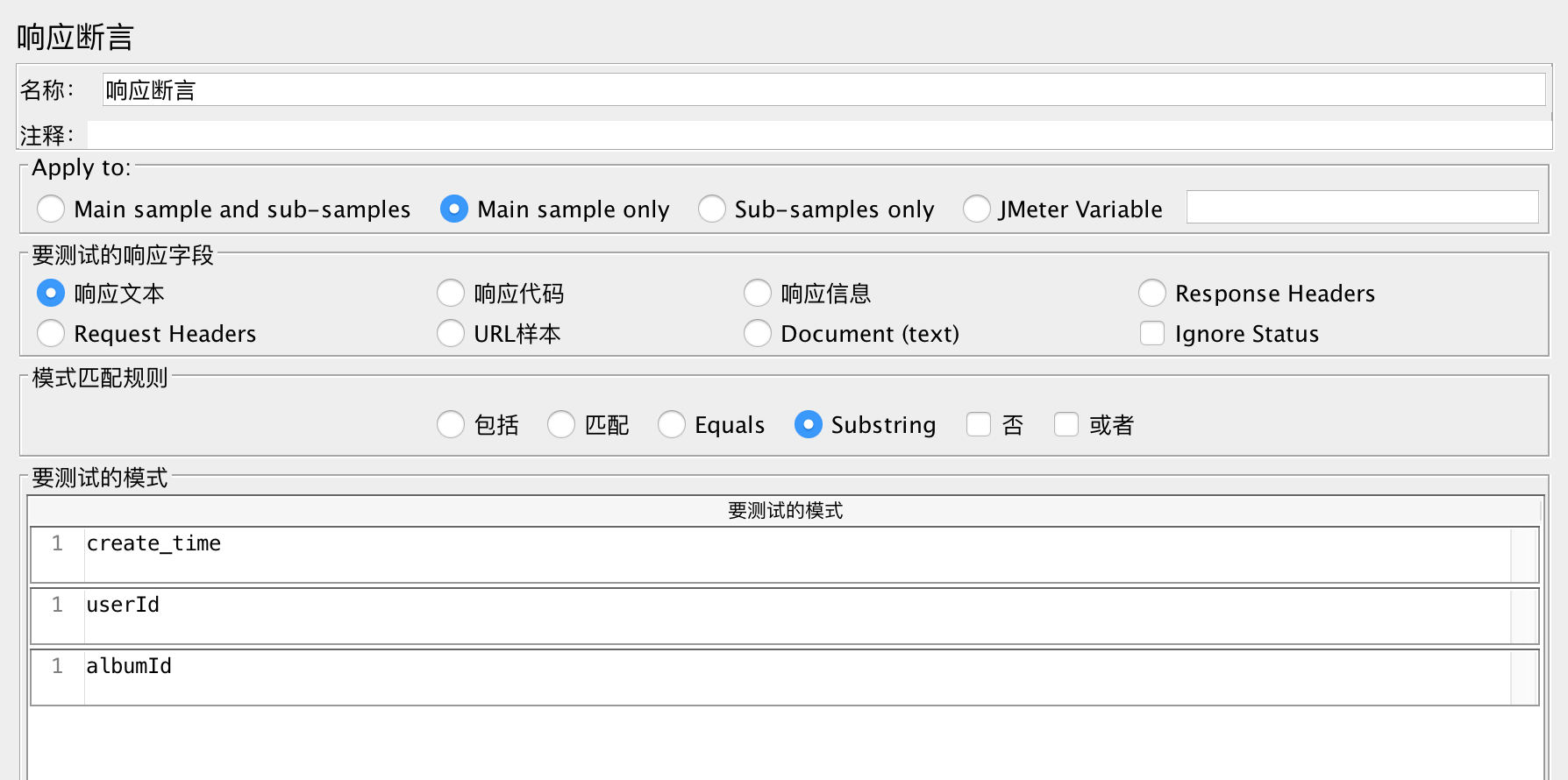
响应断言
四、压力测试
1)压力测试分两种场景:
一种是单场景,压一个接口的;
第二种是混合场景,多个有关联的接口。
压测时间,一般场景都运行10-15分钟。如果是疲劳测试,可以压一天或一周,根据实际情况来定。
2)压测设置:
线程数:并发数量,具体说是一次存在多少用户同时访问。可呈递增状态添加,并找到最大值。
Rame-Up Period(in seconds):表示JMeter每隔多少秒发动并发。初始值可以设定为Ramp-Up Period=总线程数。后续在根据实际情况适当增减。
循环次数:这个设置不会改变并发数,可以延长并发时间。总请求数=线程数*循环次数
调度器:设置压测的启动时间、结束时间、持续时间和启动延迟时间。
运行网络:最好设置与服务器在同一网络,降低因网速问题导致的结果不准确。
3)压测结果查看:
运行完后,聚合报告会显示压测的结果。主要观察Samples、Average、error、Throughput。
Samples:表示一共发出的请求数
Average:平均响应时间,默认情况下是单个Request的平均响应时间(ms)
Error%:测试出现的错误请求数量百分比。若出现错误就要看服务端的日志,配合开发查找定位原因
Throughput:简称tps,吞吐量,默认情况下表示每秒处理的请求数,也就是指服务器处理能力,tps越高说明服务器处理能力越好。
4)压测结果的分析
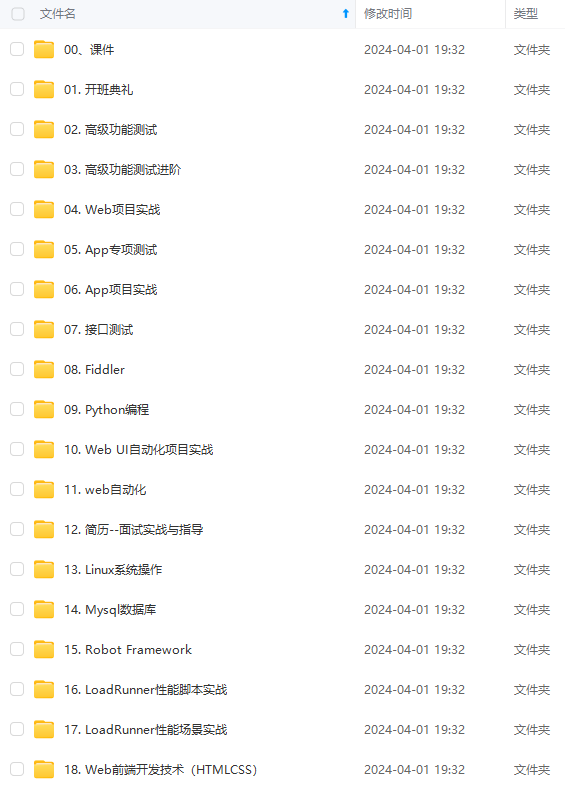
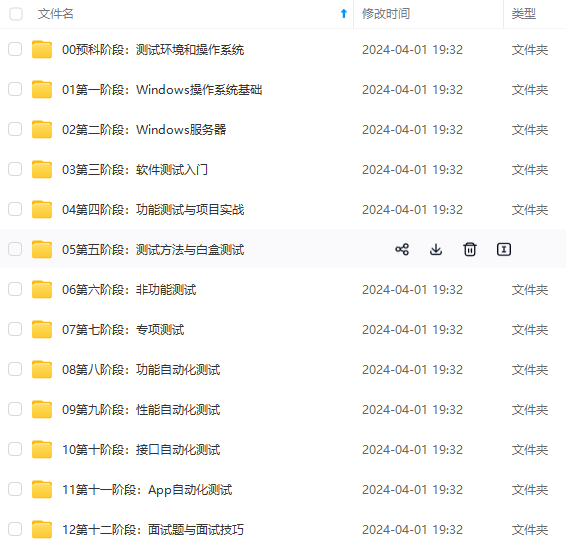
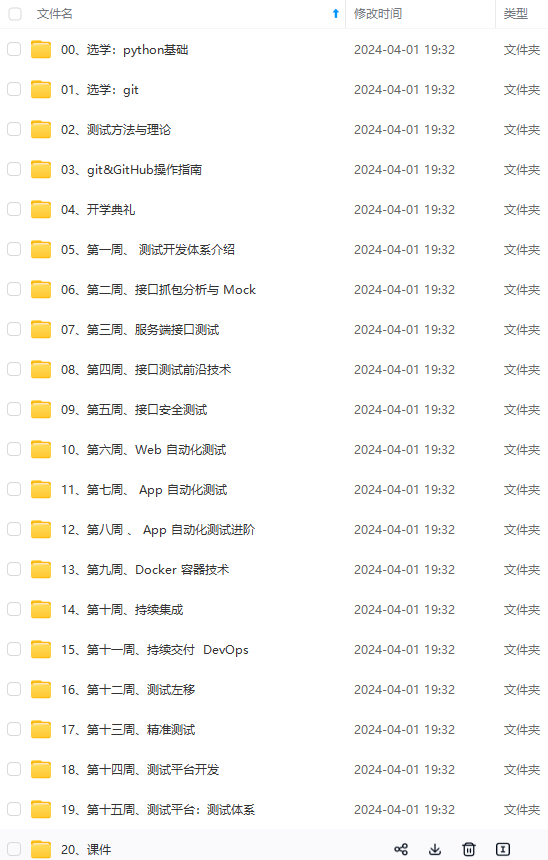
既有适合小白学习的零基础资料,也有适合3年以上经验的小伙伴深入学习提升的进阶课程,涵盖了95%以上软件测试知识点,真正体系化!
由于文件比较多,这里只是将部分目录截图出来,全套包含大厂面经、学习笔记、源码讲义、实战项目、大纲路线、讲解视频,并且后续会持续更新
41785)]
[外链图片转存中…(img-0Y3l7QFG-1715124341785)]
既有适合小白学习的零基础资料,也有适合3年以上经验的小伙伴深入学习提升的进阶课程,涵盖了95%以上软件测试知识点,真正体系化!
由于文件比较多,这里只是将部分目录截图出来,全套包含大厂面经、学习笔记、源码讲义、实战项目、大纲路线、讲解视频,并且后续会持续更新






















 2029
2029











 被折叠的 条评论
为什么被折叠?
被折叠的 条评论
为什么被折叠?








